果你也对鸿蒙开发感兴趣,加入“Harmony自习室”吧!扫描下面名片,关注公众号。

Menu是菜单接口,一般用于鼠标右键弹窗、点击弹窗等。
1、创建默认样式的菜单
菜单需要调用bindMenu接口来实现。bindMenu响应绑定组件的点击事件,绑定组件后手势点击对应组件后即可弹出。
Button('click for Menu').bindMenu([{value: 'Menu1',action: () => {console.info('handle Menu1 select')}}])
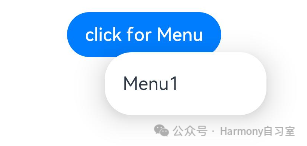
2、创建自定义样式的菜单
当默认样式不满足开发需求时,可使用@Builder自定义菜单内容。可通过bindMenu接口进行菜单的自定义。
step1: @Builder开发菜单内的内容
@State select: boolean = trueprivate iconStr: ResourceStr = $r("app.media.view_list_filled")private iconStr2: ResourceStr = $r("app.media.view_list_filled")@BuilderSubMenu() {Menu() {MenuItem({ content: "复制", labelInfo: "Ctrl+C" })MenuItem({ content: "粘贴", labelInfo: "Ctrl+V" })}}@BuilderMyMenu(){Menu() {MenuItem({ startIcon: $r("app.media.icon"), content: "菜单选项" })MenuItem({ startIcon: $r("app.media.icon"), content: "菜单选项" }).enabled(false)MenuItem({startIcon: this.iconStr,content: "菜单选项",endIcon: $r("app.media.arrow_right_filled"),// 当builder参数进行配置时,表示与menuItem项绑定了子菜单。鼠标hover在该菜单项时,会显示子菜单。builder: this.SubMenu,})MenuItemGroup({ header: '小标题' }) {MenuItem({ content: "菜单选项" }).selectIcon(true).selected(this.select).onChange((selected) => {console.info("menuItem select" + selected);this.iconStr2 = $r("app.media.icon");})MenuItem({startIcon: $r("app.media.view_list_filled"),content: "菜单选项",endIcon: $r("app.media.arrow_right_filled"),builder: this.SubMenu.bind(this)})}MenuItem({startIcon: this.iconStr2,content: "菜单选项",endIcon: $r("app.media.arrow_right_filled")})}}
step2:bindMenu属性绑定组件
Button('click for Menu').bindMenu(this.MyMenu)
菜单案例如下:
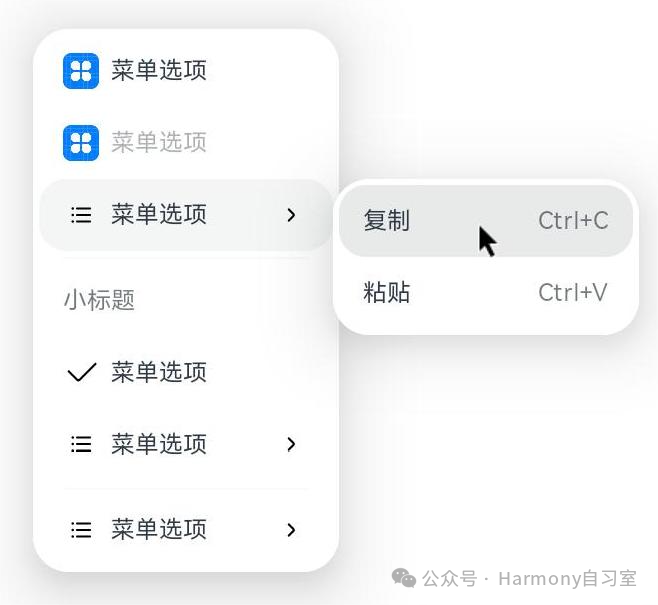
3、创建支持右键或长按的菜单
通过bindContextMenu接口进行菜单的自定义及菜单弹出的触发方式:右键或长按。使用bindContextMenu弹出的菜单项是在独立子窗口内的,可显示在应用窗口外部。
@Builder开发菜单内的内容与上文写法相同。
确认菜单的弹出方式,使用bindContextMenu属性绑定组件。示例中为右键弹出菜单。
Button('click for Menu').bindContextMenu(this.MyMenu, ResponseType.RightClick)